Como alterar o nome de usuário e o nome de exibição do Twitch

Quer dar um novo começo ao seu perfil do Twitch? Veja como alterar o nome de usuário e o nome de exibição do Twitch com facilidade.

Embora a tecnologia nos ajude de maneiras diferentes , também está ficando confusa. Com todos os recursos disponíveis em um aplicativo ou site, fica na dúvida qual usar.

Veja o exemplo do Facebook Messenger. Você tem tantas opções diferentes, como silenciar, ignorar e bloquear para evitar o contato com uma pessoa. Isso não é tudo. Se você pensar em excluir um tópico de bate-papo, novamente você terá duas opções diferentes - arquivar e excluir.
Agora, se você se deparou com eles, deve estar se perguntando o que é archive e como ele difere de delete. Agradeça às suas estrelas por ter chegado à página perfeita. Aqui você encontrará a diferença entre os dois e qual usar em uma determinada situação.
Vamos pular imediatamente.
O que é Excluir e Arquivar no Messenger
Como o nome sugere, delete é seu recurso tradicional que está disponível em quase todos os aplicativos. Com ele, você remove ou exclui totalmente o chat. Não há volta.

Por outro lado, o Arquivo é uma maneira de ocultar mensagens da sua caixa de entrada sem excluí-las. Você está apenas excluindo ou ocultando-os da lista de bate-papo, mas eles ainda estão disponíveis no Messenger e podem ser recuperados facilmente.
O que acontece quando você arquiva e exclui
Quando você arquiva um bate-papo, ele desaparece da lista de bate-papo e é ocultado, mas não excluído. Você pode ler as mensagens anteriores nesse bate-papo específico a qualquer momento. Você também receberá novas mensagens.
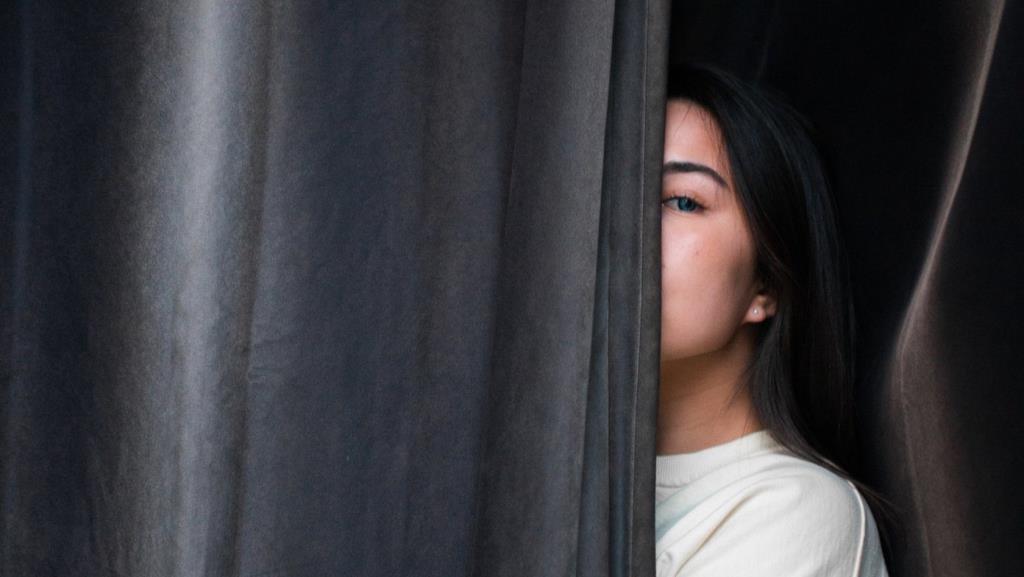
Excluir também remove o tópico de bate-papo da lista, mas é um recurso permanente. Ou seja, todas as mensagens no tópico de bate-papo desapareceram. Você não pode trazer de volta as mensagens excluídas no Messenger.
Notificação e novas mensagens
Tanto para excluir quanto para arquivar, quando a outra pessoa enviar uma mensagem para você, a mensagem aparecerá na sua caixa de entrada e você será notificado sobre ela como qualquer outra mensagem. Você não recebe notificações de mensagens quando silencia ou ignora uma conversa de bate-papo .
No entanto, no caso do arquivamento, as mensagens anteriores ainda estarão lá, mas o tópico de bate-papo estará vazio para mensagens excluídas. Você terá a sensação de que está conversando pela primeira vez com essa pessoa.
Arquivar e excluir mensagens individuais
Mensagens individuais não podem ser arquivadas. Você precisa arquivar o tópico completo do bate-papo. No entanto, as coisas são diferentes para excluir. Além de excluir uma conversa inteira, você também pode excluir mensagens individuais.
O Facebook permite que você remova suas mensagens de duas maneiras. Em primeiro lugar, você pode excluí-lo apenas da sua visualização. Dessa forma, a mensagem permanecerá na caixa de entrada do destinatário. Em segundo lugar, o Facebook lançou recentemente o recurso de remoção para todos, onde se você excluir uma mensagem enviada (dentro de 10 minutos), ela também será excluída do telefone do destinatário. O recurso é útil quando você envia uma mensagem errada.
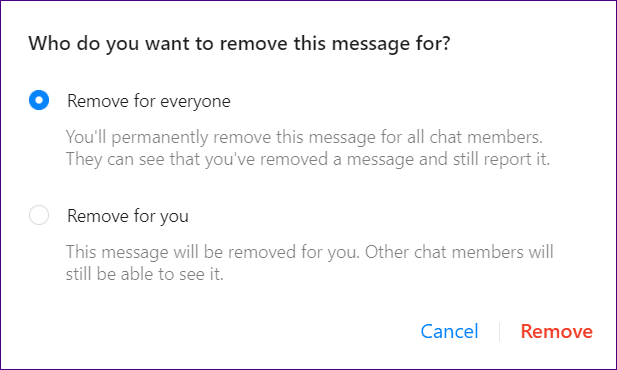
O que acontece quando você desfaz arquivar e excluir
Bem, como mencionado anteriormente, o tópico de bate-papo excluído não pode ser recuperado de nenhuma maneira. Ou seja, você não pode restaurar nada depois de excluído.
No entanto, quando você desarquivar, o tópico ficará visível novamente em sua caixa de entrada. Além disso, se um dos dois participantes do tópico de bate-papo enviar uma mensagem, o bate-papo será desarquivado automaticamente.
Acessar mensagens arquivadas e excluídas
Para tópicos arquivados, você não obtém uma seção dedicada para visualizá-los nos aplicativos móveis. Para visualizar os tópicos de bate-papo arquivados, você terá que usar a pesquisa para encontrar o tópico de bate-papo. Ou seja, digite o nome da pessoa na pesquisa do Messenger e você poderá ver o tópico do bate-papo.
Felizmente, a versão web do Messenger é graciosa o suficiente para oferecer uma seção dedicada. Para visualizar as mensagens arquivadas no site do Messenger, clique no ícone de engrenagem no lado esquerdo e selecione Tópicos arquivados nele.
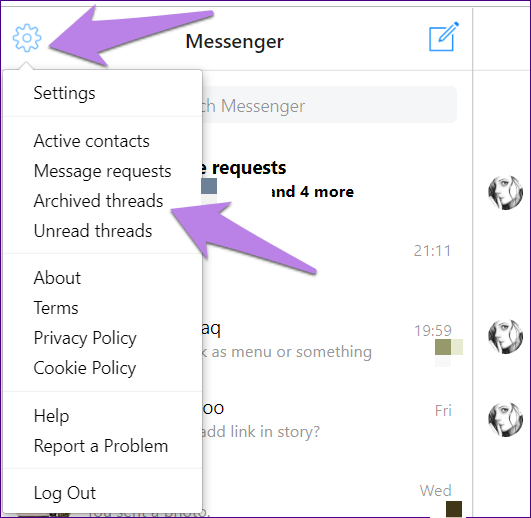
Não há pasta de lixo no Messenger, como presente em alguns aplicativos, onde os dados podem ser recuperados alguns dias após a exclusão. Depois de pressionar o botão de exclusão, as mensagens no tópico de bate-papo desaparecem para sempre.
Como arquivar um tópico de bate-papo
Para arquivar uma sequência de mensagens nos aplicativos móveis, toque e segure o bate-papo. Em seguida, toque no ícone de três barras. No menu, selecione Arquivar.
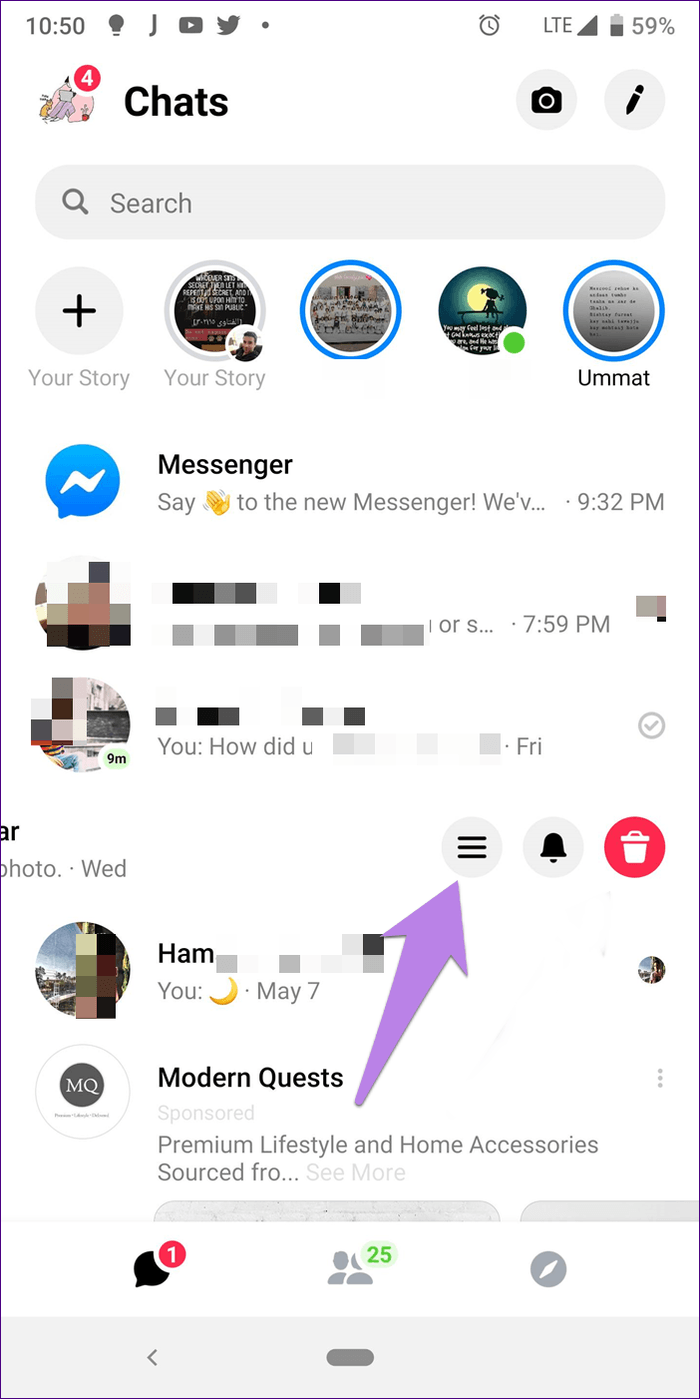
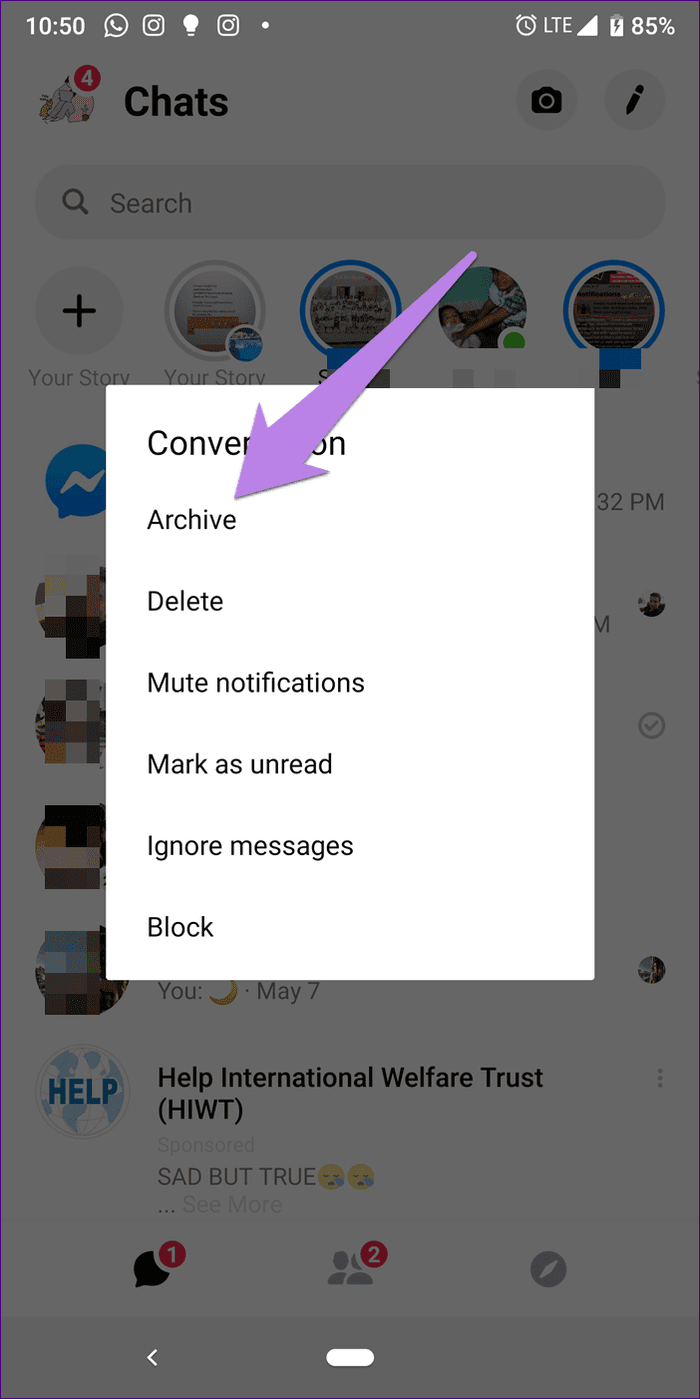
Na área de trabalho, abra o tópico de bate-papo e clique no ícone de engrenagem de configurações no lado direito. No menu, clique em Arquivo. Assim que você arquivar um bate-papo, ele desaparecerá.
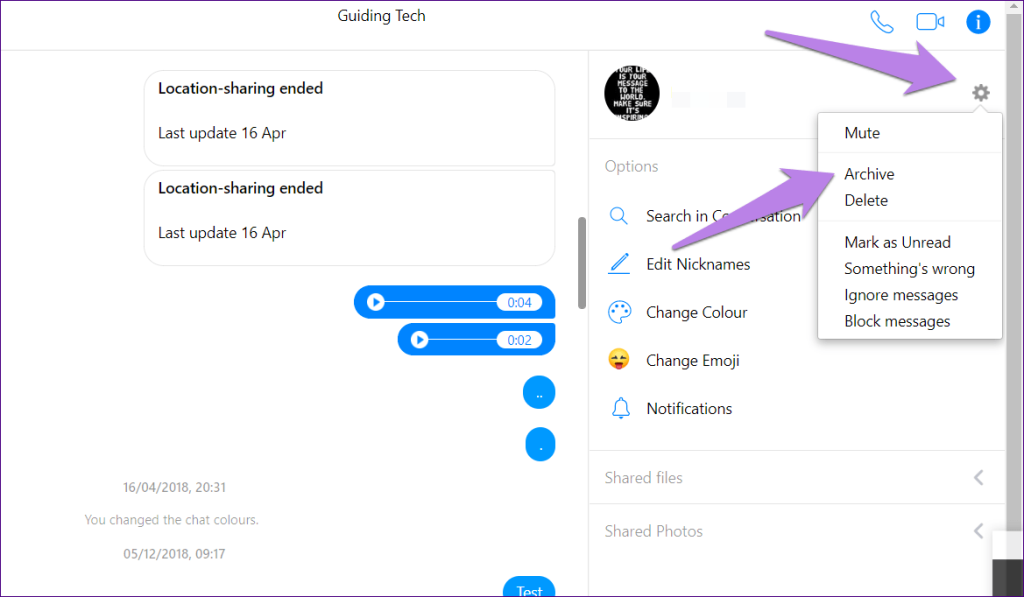
Como excluir um bate-papo
Nos aplicativos móveis, toque e segure o tópico de bate-papo que você deseja remover. Ou deslize para a esquerda no tópico de bate-papo para revelar as opções. Em seguida, pressione o ícone de exclusão.
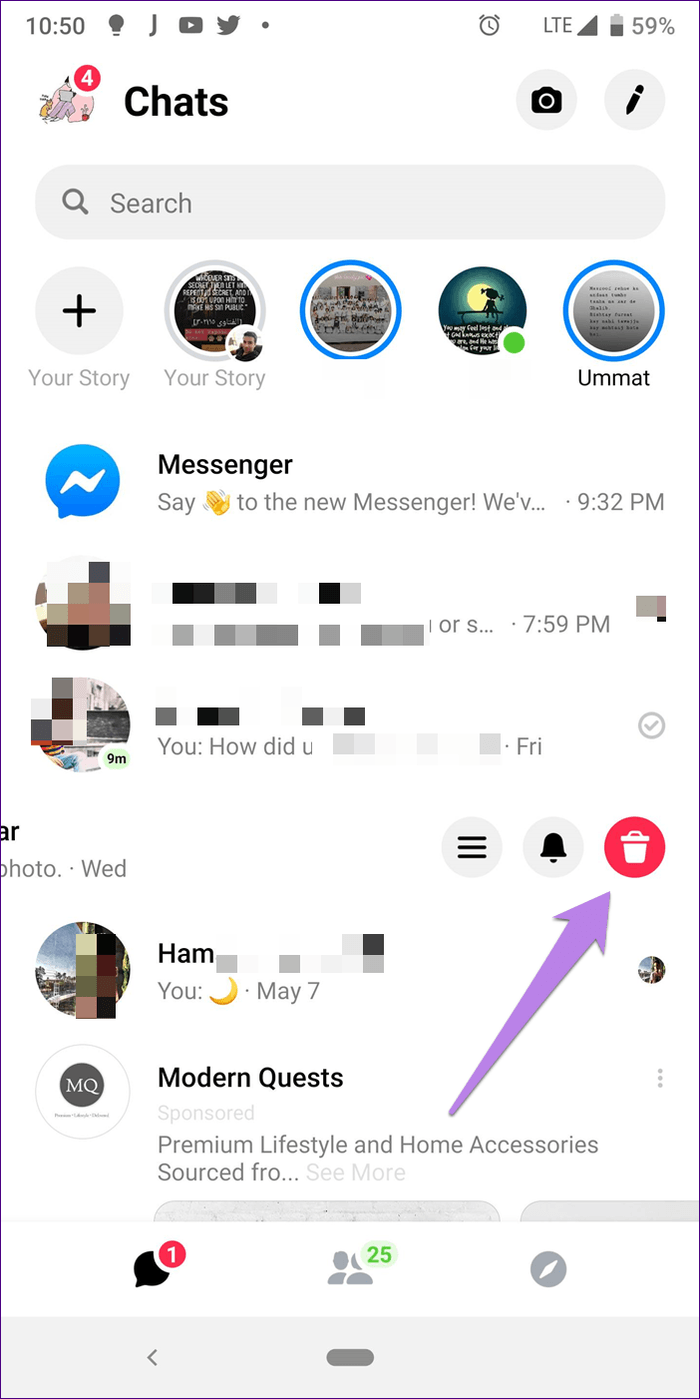
Como desarquivar um bate-papo
No aplicativo móvel, como não há uma seção dedicada, procure o nome da pessoa. Então, envie-lhes uma mensagem para desarquivar o tópico de bate-papo. Alternativamente, se eles enviarem uma mensagem nesse meio tempo, o tópico será desarquivado automaticamente e aparecerá na lista de bate-papo normal.
Na web, clique no ícone de engrenagem presente no canto superior esquerdo e selecione Tópicos arquivados a partir dele. Então, novamente, você precisa enviar uma mensagem para a pessoa ou esperar que a mensagem desarquive o bate-papo.
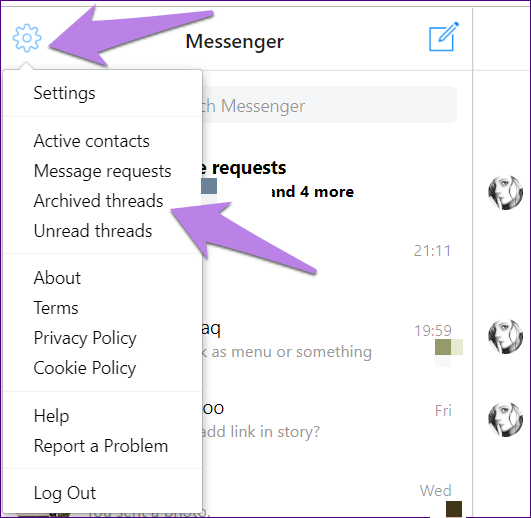
Quando usá-los
Use arquivar quando quiser ocultar tópicos de mensagens específicos. Ou quando você deseja uma aparência limpa do Messenger sem realmente excluir nenhum dos seus bate-papos.
Excluir é uma opção ideal quando você deseja excluir as mensagens do bate-papo permanentemente. Por exemplo, se você estava fofocando sobre alguém ou acidentalmente compartilhou algumas informações críticas, excluir a conversa faz sentido. Da mesma forma, se você tiver um bate-papo pessoal no Messenger e alguém quiser usar seu Messenger, poderá arquivar esse tópico por enquanto.
Agora que você sabe a diferença, use-os com sabedoria.
Próximo: Não bloqueie alguém sem saber seus resultados. Veja o que acontece quando você bloqueia alguém no Messenger.
Quer dar um novo começo ao seu perfil do Twitch? Veja como alterar o nome de usuário e o nome de exibição do Twitch com facilidade.
Descubra como alterar o plano de fundo no Microsoft Teams para tornar suas videoconferências mais envolventes e personalizadas.
Não consigo acessar o ChatGPT devido a problemas de login? Aqui estão todos os motivos pelos quais isso acontece, juntamente com 8 maneiras de consertar o login do ChatGPT que não funciona.
Você experimenta picos altos de ping e latência no Valorant? Confira nosso guia e descubra como corrigir problemas de ping alto e atraso no Valorant.
Deseja manter seu aplicativo do YouTube bloqueado e evitar olhares curiosos? Leia isto para saber como colocar uma senha no aplicativo do YouTube.
Descubra como bloquear e desbloquear contatos no Microsoft Teams e explore alternativas para um ambiente de trabalho mais limpo.
Você pode facilmente impedir que alguém entre em contato com você no Messenger. Leia nosso guia dedicado para saber mais sobre as implicações de restringir qualquer contato no Facebook.
Aprenda como cortar sua imagem em formatos incríveis no Canva, incluindo círculo, coração e muito mais. Veja o passo a passo para mobile e desktop.
Obtendo o erro “Ação bloqueada no Instagram”? Consulte este guia passo a passo para remover esta ação foi bloqueada no Instagram usando alguns truques simples!
Descubra como verificar quem viu seus vídeos no Facebook Live e explore as métricas de desempenho com dicas valiosas e atualizadas.








